- Autor Jason Gerald [email protected].
- Public 2023-12-16 11:32.
- Ostatnio zmodyfikowany 2025-01-23 12:43.
Czasami musisz dzielić się muzyką, którą znajdziesz. Może przekazać głębsze znaczenie niż zwykły tekst, bez obciążania mózgu myśleniem. Muzyka to łatwy do zrozumienia język, a Facebook to łatwy sposób komunikowania się. Jeśli więc chcesz wiedzieć, jak dodać pliki MP3 do Facebooka, po prostu przewiń myszą do kroku 1.
Krok
Metoda 1 z 2: Dodawanie plików MP3 do Facebooka za pomocą SoundCloud
Ta pierwsza metoda zakłada, że masz już konto na Facebooku. Aby to zrobić, musisz również utworzyć konto SoundCloud, ale jest to bardzo czysty i uporządkowany sposób udostępniania plików MP3 na Facebooku.
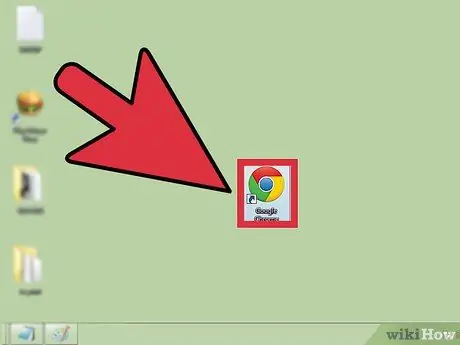
Krok 1. Otwórz wybraną przeglądarkę internetową
Zalecamy zaktualizowaną przeglądarkę.
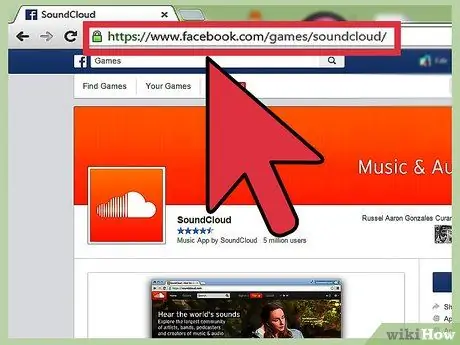
Krok 2. Odwiedź witrynę
Wpisz lub skopiuj i wklej następujący link w pasku adresu przeglądarki:
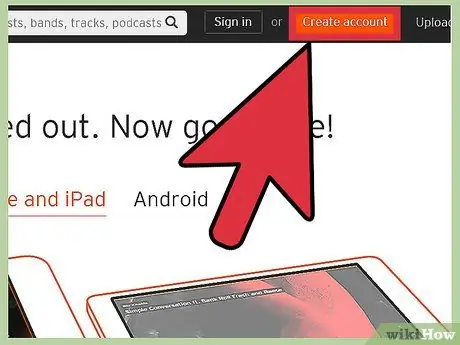
Krok 3. Zarejestruj się w SoundCloud
W lewym górnym rogu strony zobaczysz pomarańczowy przycisk oznaczony „Zarejestruj się w SoundCloud”; kliknij ten przycisk.
Otworzy się wyskakujące okienko. W przeciwnym razie upewnij się, że blokada wyskakujących okienek jest tymczasowo wyłączona
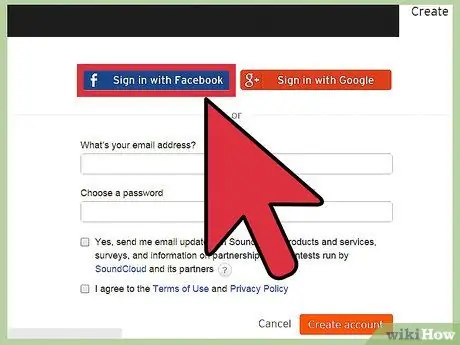
Krok 4. Zaloguj się przez Facebooka
W wyskakującym okienku naciśnij przycisk w lewym górnym rogu strony oznaczony „Zaloguj się przez Facebooka”.
W następnym oknie naciśnij przycisk u dołu strony oznaczony „Ok”
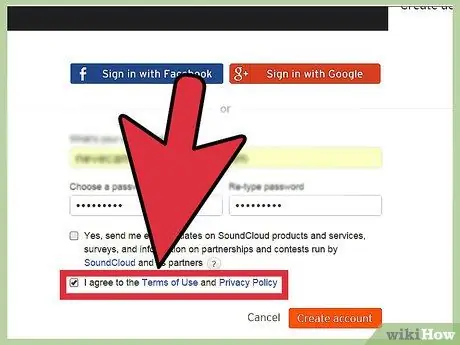
Krok 5. Zaznacz „Zgadzam się na warunki”, a następnie naciśnij „Zarejestruj się
” Do rejestracji wymagana jest zgoda na warunki korzystania z usługi SoundCloud.
Teraz pojawi się strona z pytaniem o preferencje muzyczne. Postępuj zgodnie z podanymi instrukcjami, a następnie naciśnij ukryty przycisk „X” w prawym górnym rogu strony
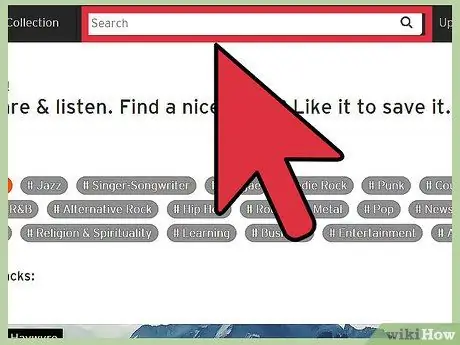
Krok 6. Wyszukaj wybraną piosenkę
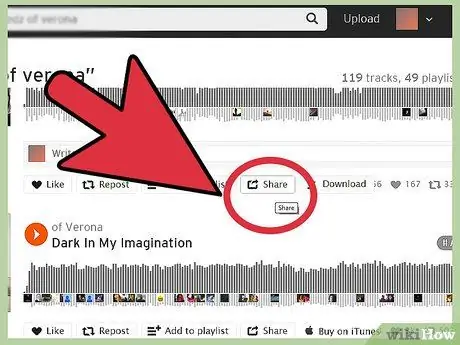
Krok 7. Udostępnij
Po wybraniu utworu pod tytułem utworu znajduje się ikona umożliwiająca udostępnienie go na Facebooku. Umieść wskaźnik myszy nad przyciskiem.
Pojawi się wyskakujące okienko informujące o funkcji przycisku. Upewnij się, że klikniesz przycisk „Udostępnij”
Metoda 2 z 2: Dodaj pliki MP3 do Facebooka za pomocą YouTube
Ta metoda jest znacznie prostsza; Możesz udostępniać filmy bezpośrednio na Facebooku bez tworzenia konta YouTube lub logowania.
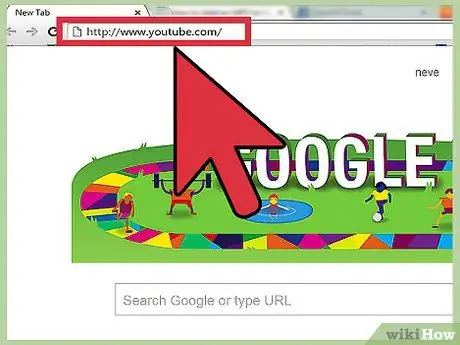
Krok 1. Odwiedź witrynę YouTube
Przejdź do następującego linku w preferowanej przeglądarce internetowej:
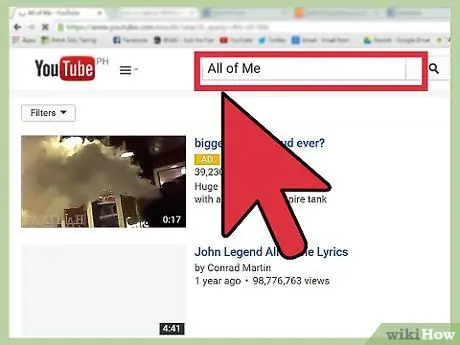
Krok 2. Wyszukaj swoją ulubioną piosenkę / teledysk
Użyj paska wyszukiwania u góry strony. Naciśnij „enter”, aby uruchomić wyszukiwanie.
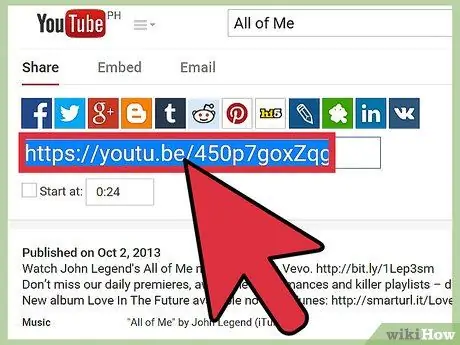
Krok 3. Skopiuj link
Po kliknięciu filmu skopiuj zawartość z paska adresu do schowka ([CTRL] + [C]).
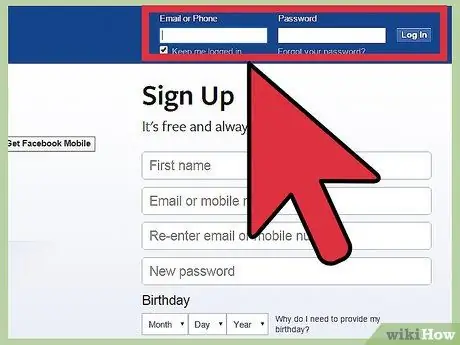
Krok 4. Zaloguj się (zaloguj) do Facebooka
Przejdź do poniższego linku i zaloguj się:
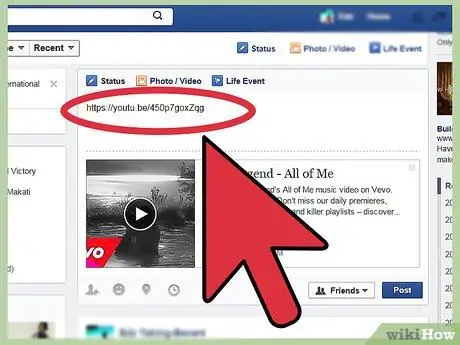
Krok 5. Prześlij nowy status
Wyślij status, korzystając z adresu/linku skopiowanego wcześniej jako treść. Facebook automatycznie wyświetli wideo.






